捷速OCR文字识别指定页面如何识别
- 时间:2017-03-27 18:33
- 来源:下载吧
- 编辑:xwgod
捷速OCR文字识别指定页面如何识别?一起来看看吧
1.下载并打开捷速OCR文字识别软件,在主界面中选择要识别的文件类型,这里我们“从图片读文件”,然后添加想要识别的图片。
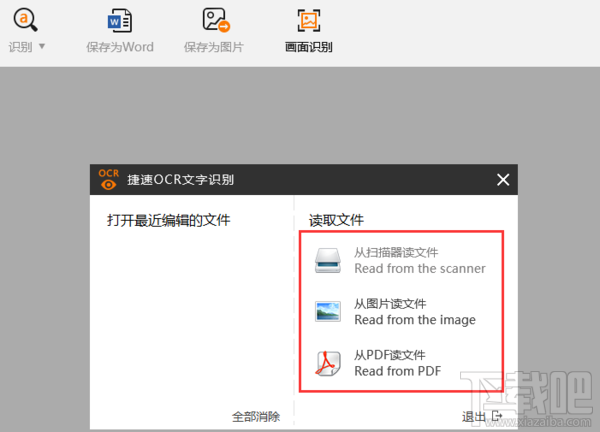
2.点击“纸面解析”倒三角按钮,可以指定选择“当前页面”和“全部页面”进行解析操作,这里点击“当前页面”进入解析状态。
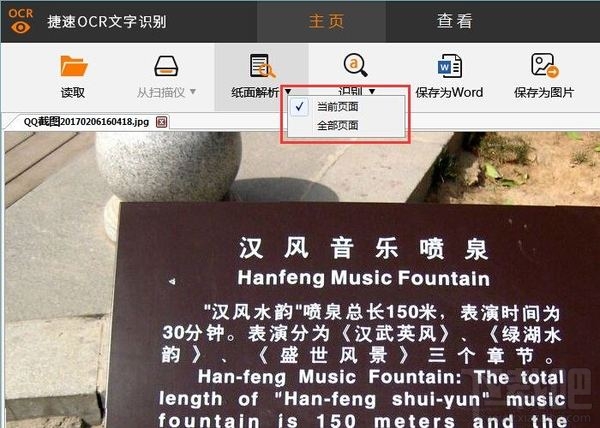
3.当软件做完纸面解析,我们可以看见图片中的文字部分已经被红色的编辑框包围,这部分是可识别部分。同时用户可以用鼠标选择没有解析到的文字部分。
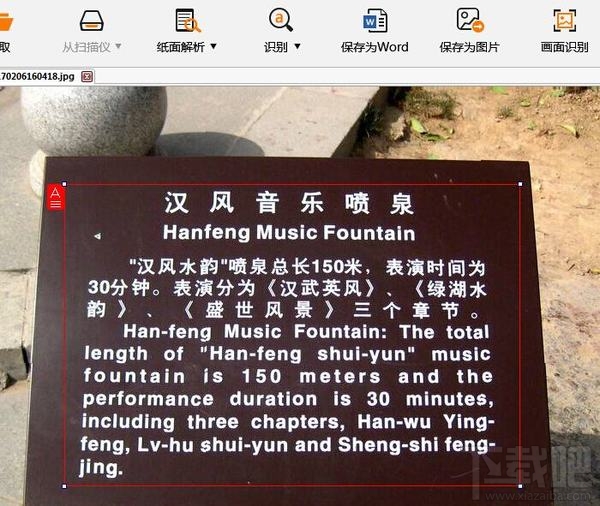
4.接下来,点击“识别”倒三角按钮,同样可以选择指定页面进行识别,请点击“当前页面”进入识别,识别结束后,可以在界面右侧看见识别结果,接着修改识别错误部分,点击“保存为Word”即可完成整个识别操作。
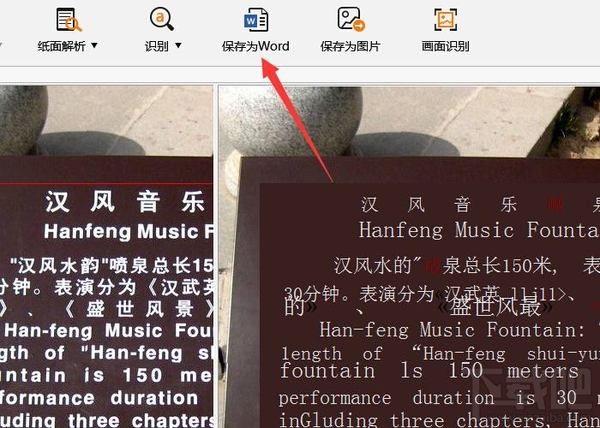
捷速OCR文字识别软件给用户设置了人性化的识别功能,除了以上识别,还可以将识别的文字保存为图片,或是进行画面识别操作,点击“画面识别”,然后选中电脑界面上要识别的内容即可直接添加文件进行识别操作,非常方便,用户可以注册软件后进行相应识别工作。
最近更新
-
 淘宝怎么用微信支付
淘宝怎么用微信支付
淘宝微信支付怎么开通?9月5日淘宝公示与微信
- 2 手机上怎么查法定退休时间 09-13
- 3 怎么查自己的法定退休年龄 09-13
- 4 小红书宠物小伙伴怎么挖宝 09-04
- 5 小红书AI宠物怎么养 09-04
- 6 网易云音乐补偿7天会员怎么领 08-21
人气排行
-
 百度云盘下载速度慢破解教程 非会员限速破解
百度云盘下载速度慢破解教程 非会员限速破解
百度云盘曾几何时凭着超大容量、不限速和离线下载三大宝剑,一举
-
 Gmail打不开登录不了邮箱解决方法
Gmail打不开登录不了邮箱解决方法
Gmail邮箱打不开已成为事实,很多网友都在搜索gmail邮箱登录不了
-
 Google地图怎么查询地图坐标,谷歌地图怎么输入坐标查询
Google地图怎么查询地图坐标,谷歌地图怎么输入坐标查询
我们平时大家站的每一个地方,都有他唯一的坐标,像我们平时说的
-
 如何快速破解压缩包(rar,zip,7z,tar)密码?
如何快速破解压缩包(rar,zip,7z,tar)密码?
我们日常使用电脑时,几乎每天都会接触到压缩包文件,有时会遇到
-
 百度云盘下载文件过大限制破解 百度网盘直接下载大文件教程
百度云盘下载文件过大限制破解 百度网盘直接下载大文件教程
百度云盘(百度网盘)是非常方便好用的在线网盘,但要下载超过1G
-
 腾讯QQ6.1体验版本安装
腾讯QQ6.1体验版本安装
腾讯QQ6.1体验版本安装,腾讯qq不断的更新换代,现在来到QQ6.1,
-
 战网卡在“战网开启中”解决方法
战网卡在“战网开启中”解决方法
很多朋友登录战网客户端出现“战网开启中”卡在这个窗口中的情况
-
 优酷会员/付费电影破解教程(一键破解可在线播放)
优酷会员/付费电影破解教程(一键破解可在线播放)
优酷是国内比较大的在线视频网站,不仅有有趣好玩的视频,还有很
-
 谷歌地球专业版(Google Earth Pro)免费许可证密匙
谷歌地球专业版(Google Earth Pro)免费许可证密匙
价值399美刀的谷歌地球专业版(GoogleEarthPro)终于免费了,之前还
-
 crx文件怎么打开安装
crx文件怎么打开安装
谷歌浏览器为了防范插件在用户不知情的情况下安装到浏览器中,从
